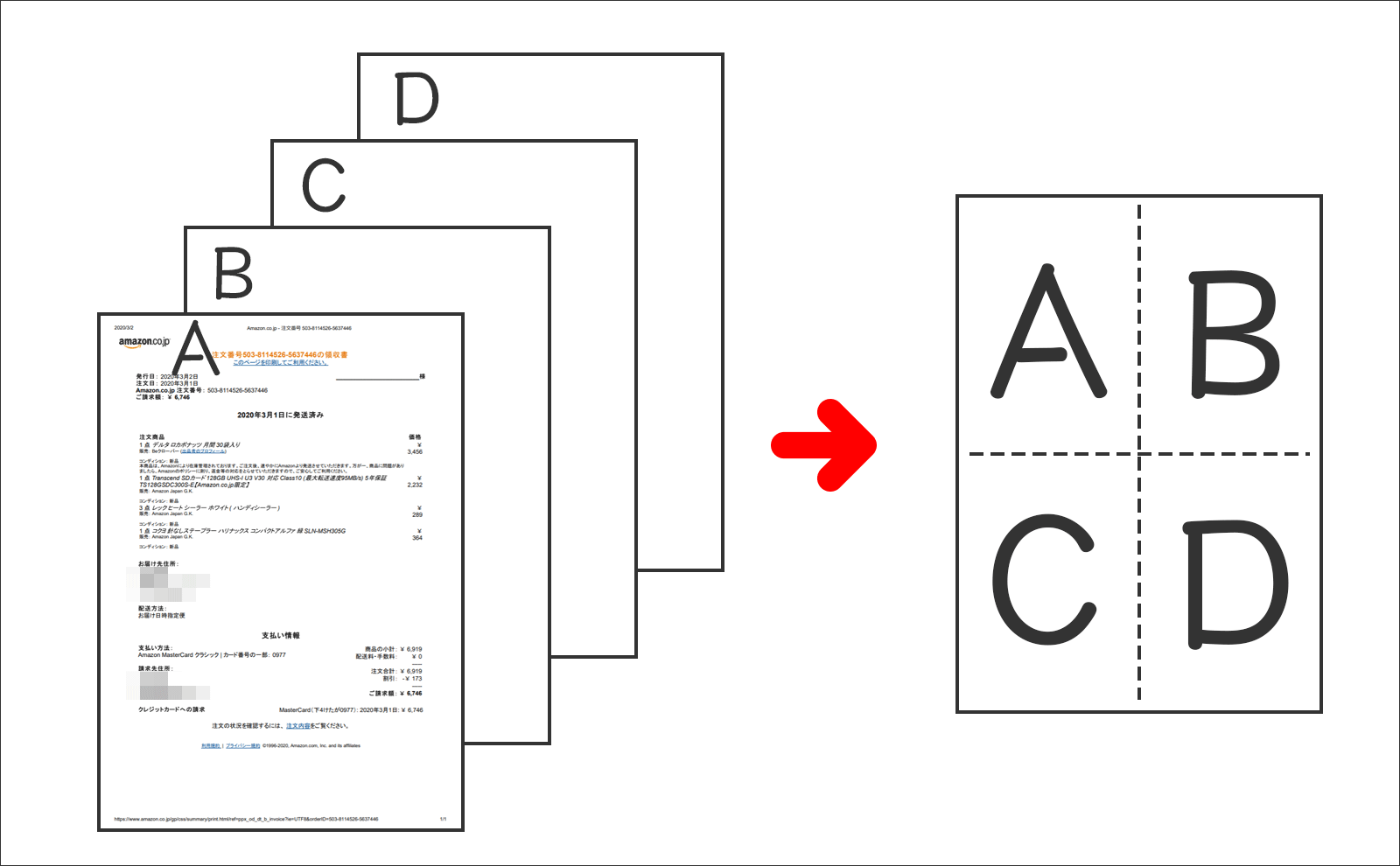ワード等で印刷をする時に、白黒・カラーを誤って指定したり、片面・両面を間違えて印刷することはないでしょうか?
実は、パソコン購入時に1回だけ設定することで、ずっと超楽に印刷することができるようになります。
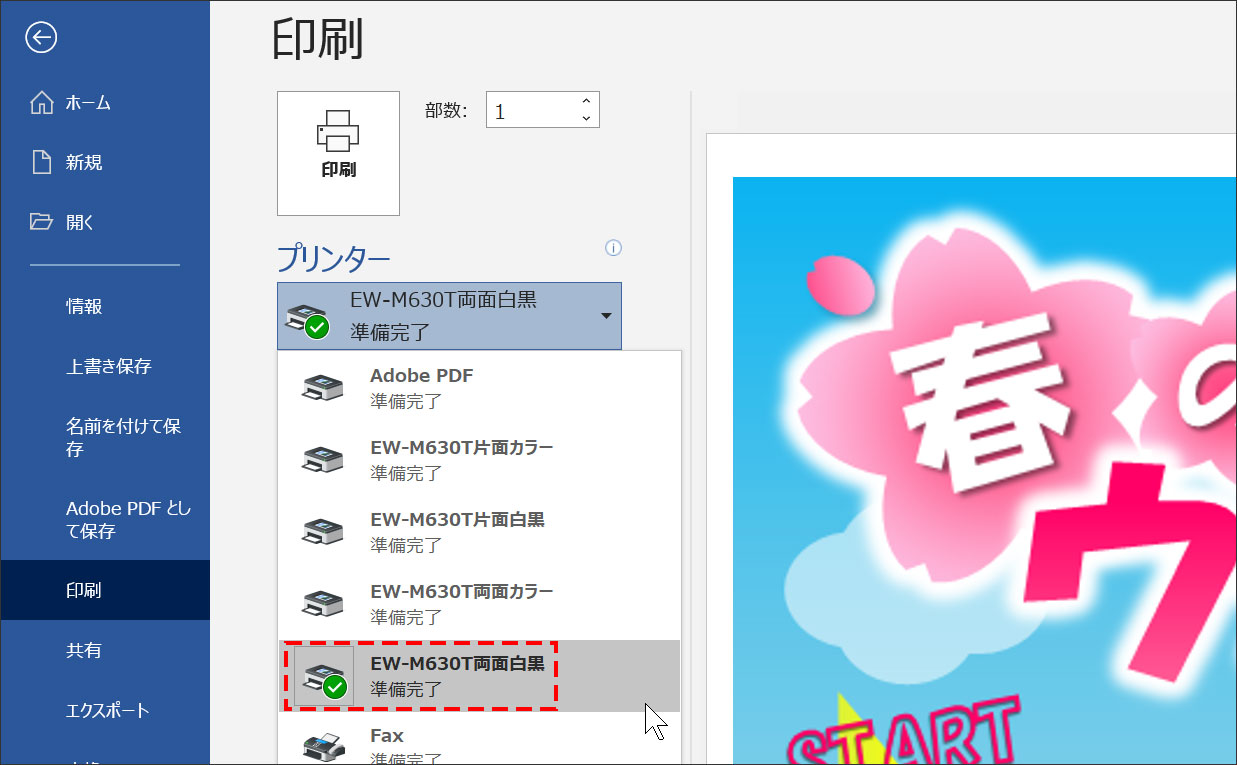
動画版では、印刷設定の基本について詳細を伝えています。
ぜひご覧ください。
実現方法
同じプリンターを複数回インストールします。
同じプリンターが複数台あっても意味がないと思われがちですが、個別に印刷の設定をすることができます。
また、名前を適切に変更することで、どのような設定が入っているか分かりやすくなります。
Windows 10からグループ化をするようになったため、少しわかりにくくなっています。
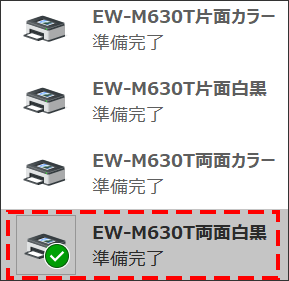
今回はエプソンのEW-M630Tで説明しますが、基本的にどのメーカーでも出来ます。
同じプリンターを再インストールするため「EW-M630T ドライバ」で検索します。
ダウンロードし、実行します。
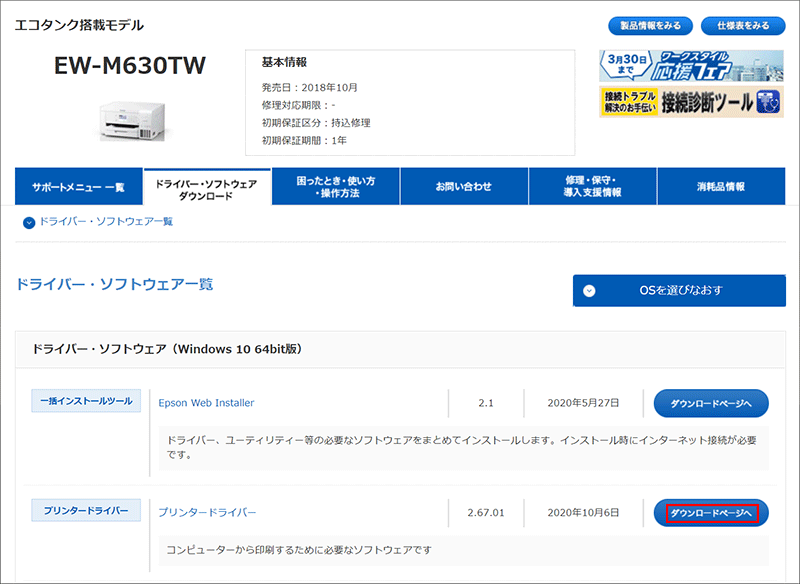
追加したいプリンターの数だけインストールすることになります。
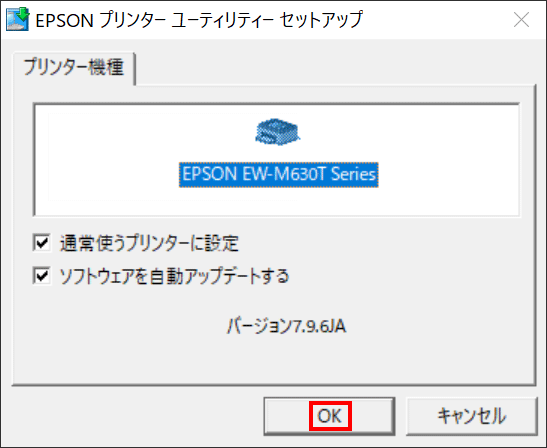
プリンターの名前を変更する
「スタート」ボタンを押して、「設定」をクリックします。
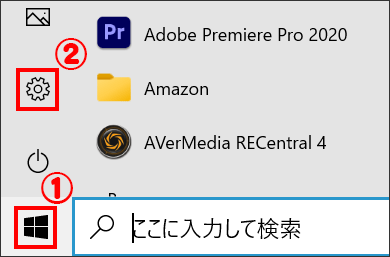
「デバイス」をクリックします。
※「プリンター」の記述があるので、この場所であることがわかります。
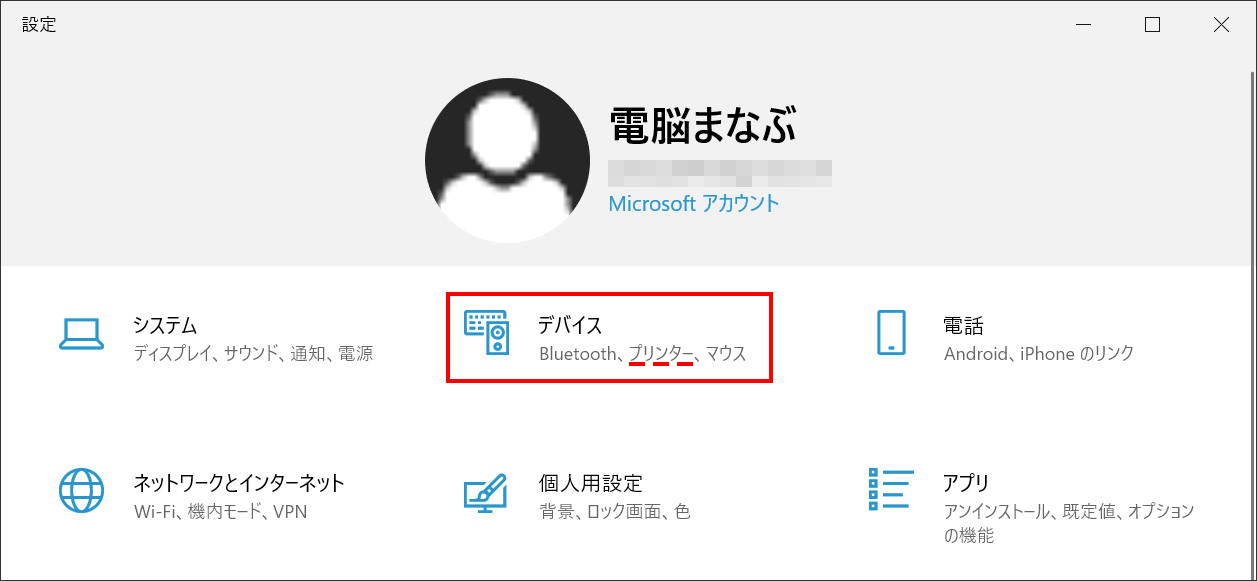
「プリンターとスキャーナー」を選択後、プリンターを選択し、「管理」を押します。
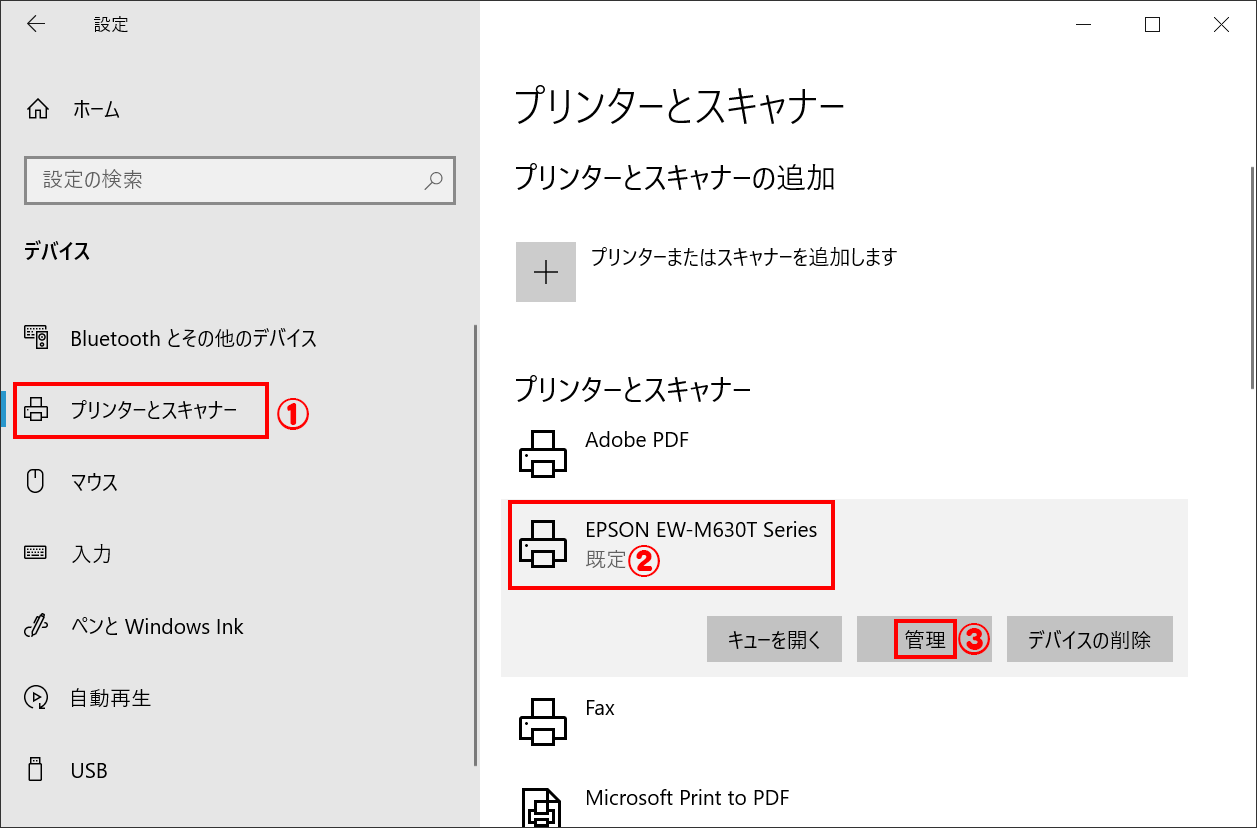
名前を変更するため「EPSON EW-M630T Series」など、該当するプリンターを選択し、「プリンターのプロパティ」をクリックします。
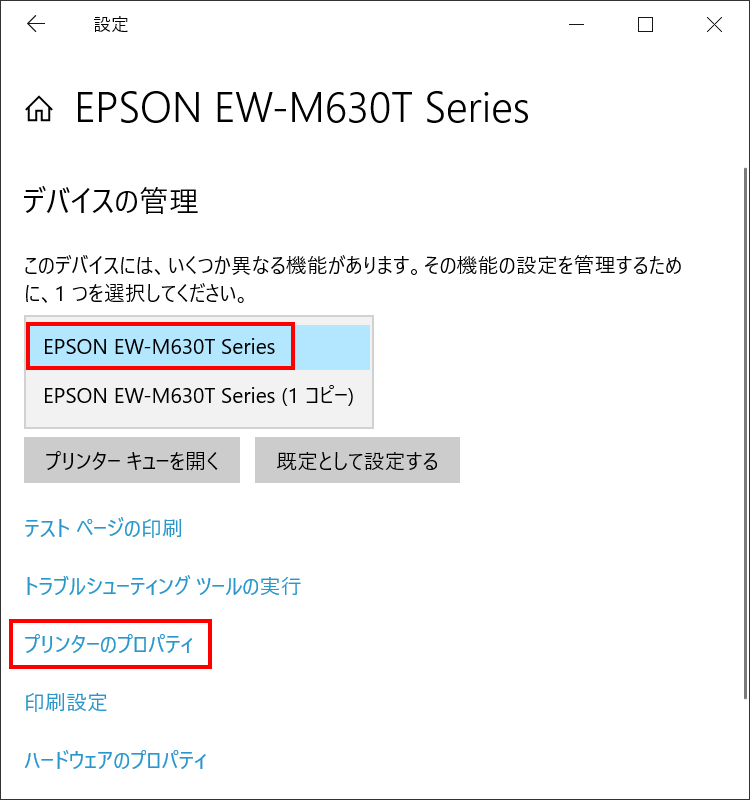
名前を変更し、「OK」ボタンを押します。ある程度短いくてわかりやすい文字が良いです。
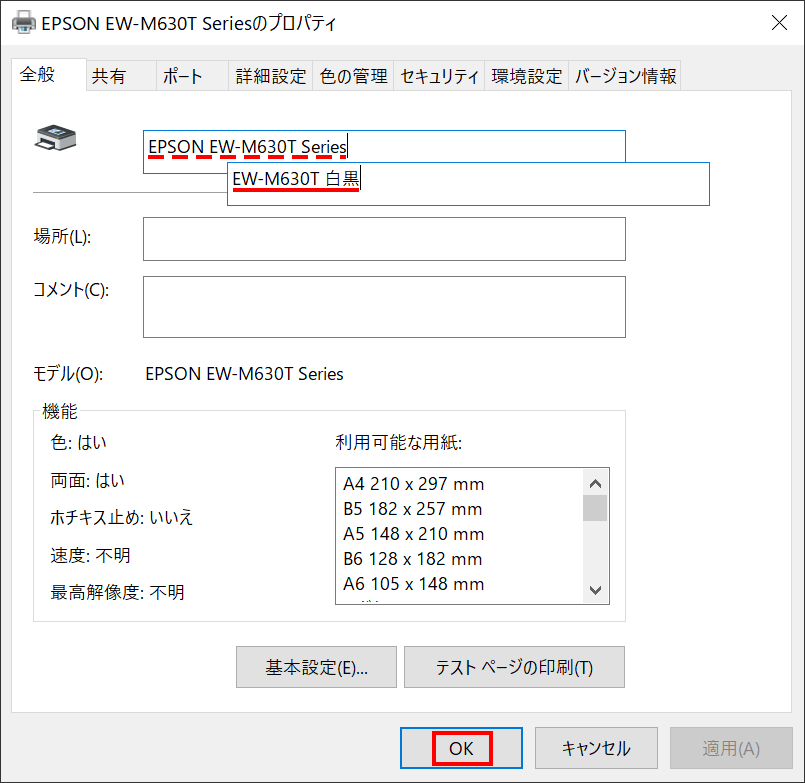
残るもう一つを同じように変更します。
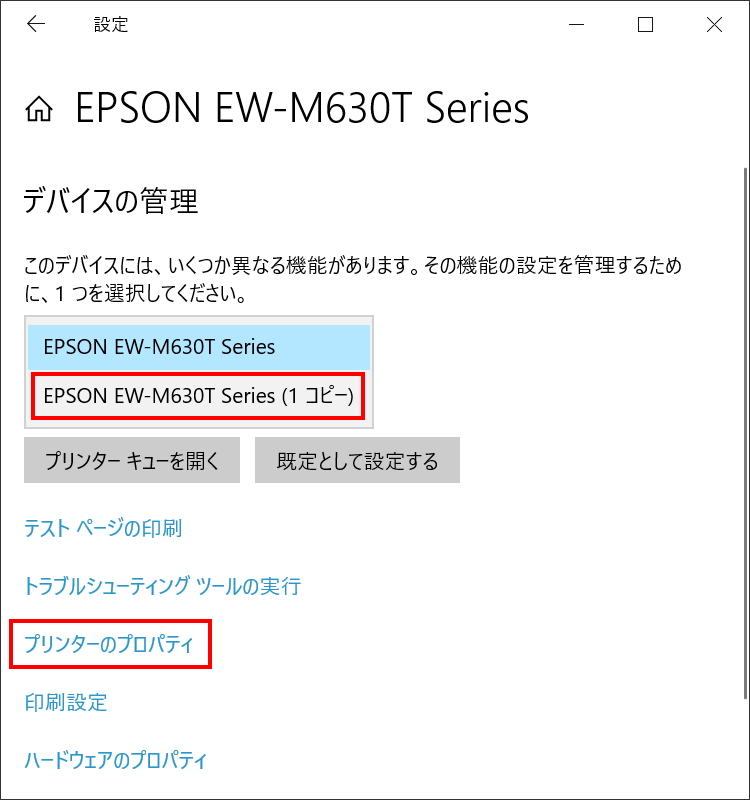
今回は、「EW-M630T カラー」にしました。
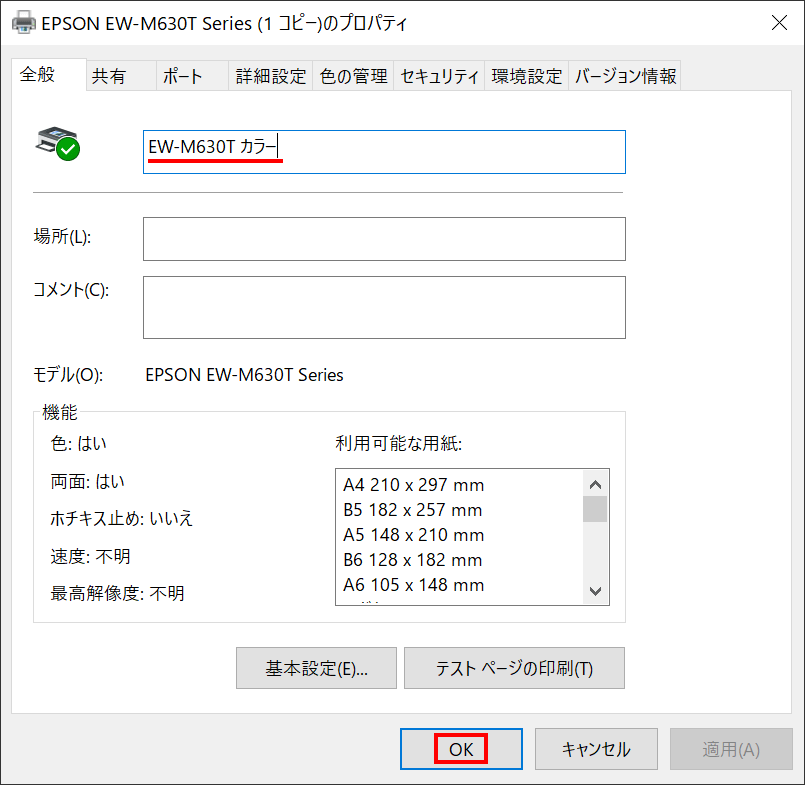
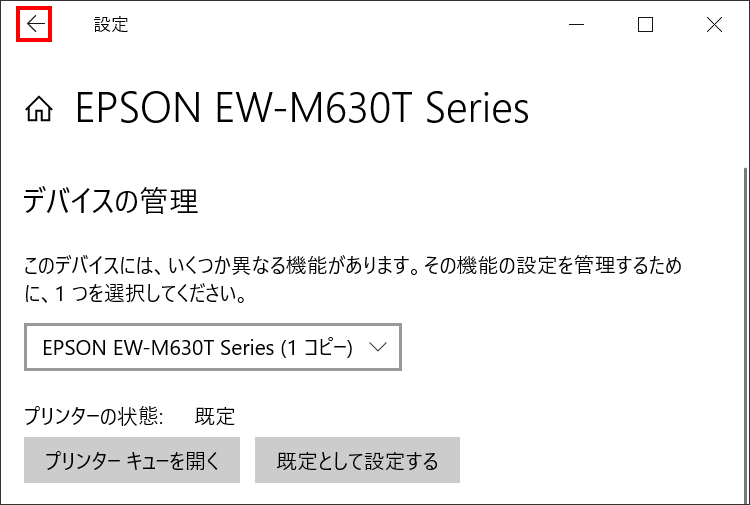
名前が無事に変わっているようです。選択し、「管理」をクリックします。
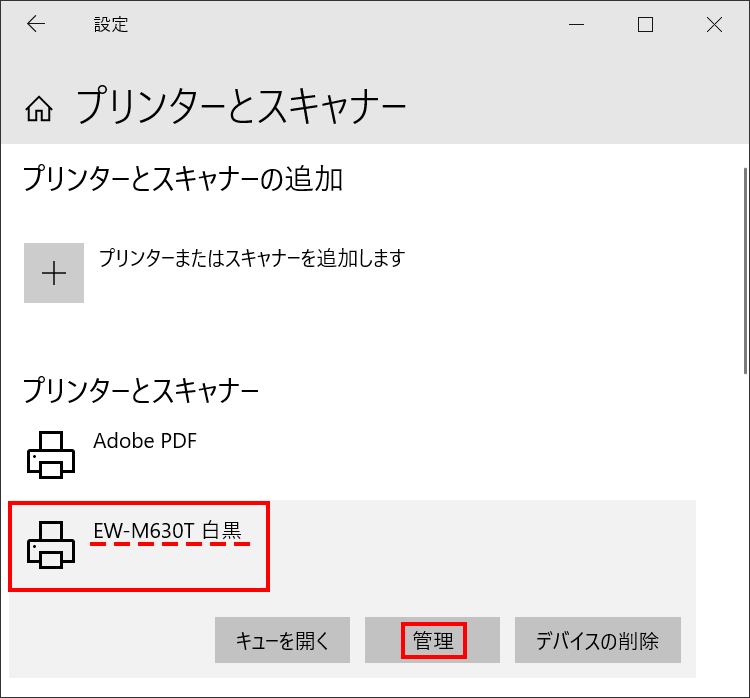
次は、プリンター名をクリックし、「印刷設定」を押します。
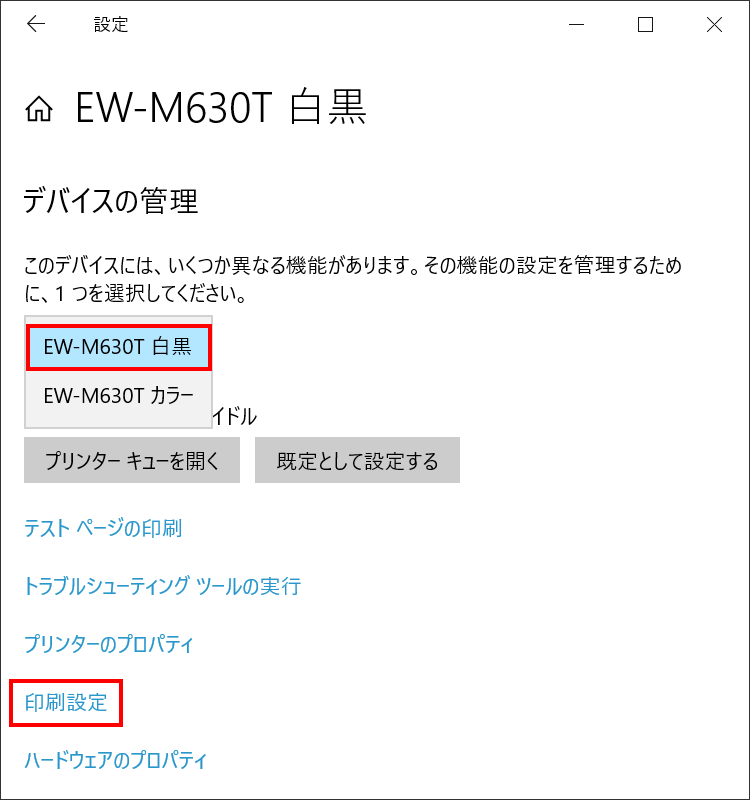
「グレースケール」に変更し、「OK」を押しました。
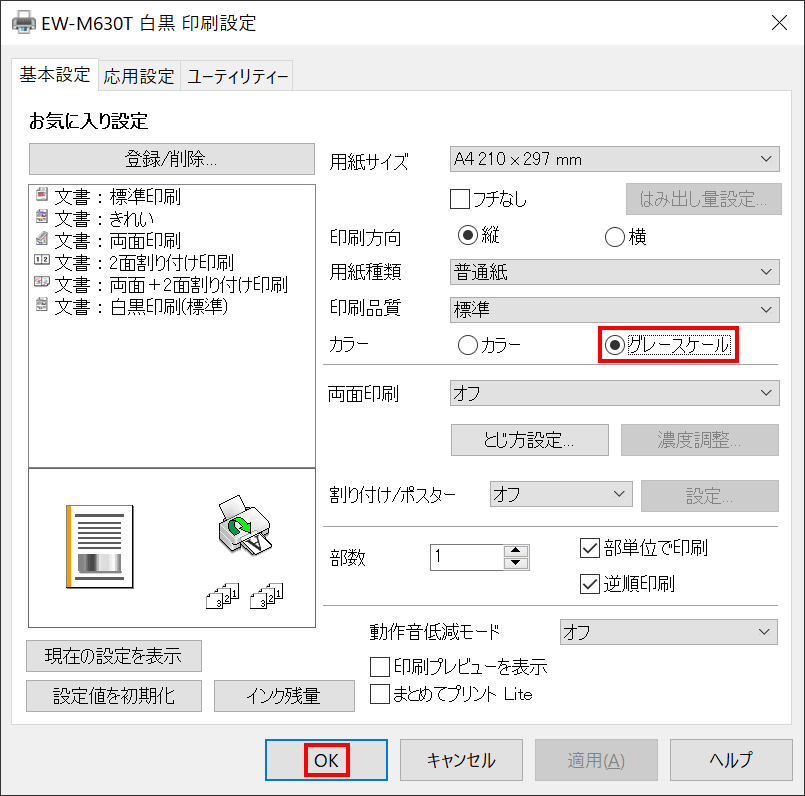
以上の設定をしたことで、簡単に「白黒」⇔「カラー」印刷を変更できるようになりました。
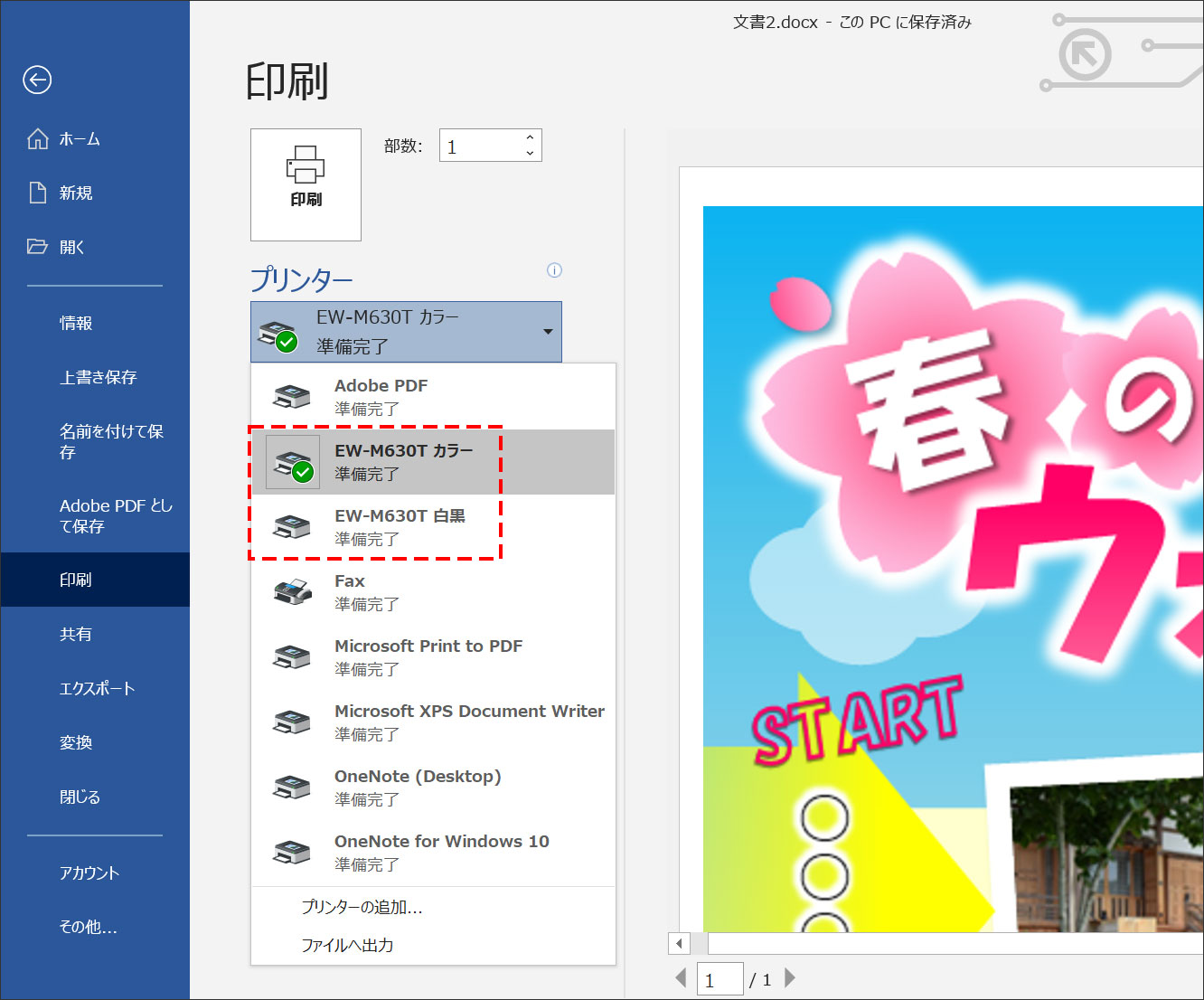
まとめ:知っていると便利かも
職場でパソコンの設定をする時に、おこなうと喜ばれる設定です。
ここぞと言う時に使ってくださいね。
ぜひ、動画版もご覧ください。
関連URL
ブログ版:激安 ボトル式プリンター インク代桁違いEPSON EW-M630TW
1枚ごとの印刷を2面割当/4面割当にする
確定申告の季節、嬉しい方法です。紙と時間を節約できます。
アプリケーションが違っても1枚にできます。